- Audiodg.exe es el motor aislado de audio de Windows; no debe desactivarse.
- Las causas habituales del alto consumo son drivers, mejoras y conflictos.
- Verifica ruta y firma para descartar malware y aplica SFC/DISM si es preciso.
- Actualiza controladores, desactiva efectos y optimiza dispositivos para estabilizar.

¿Qué es audiodg.exe? Si alguna vez has abierto el Administrador de tareas y te has topado con audiodg.exe consumiendo recursos, no estás solo. Este proceso, clave en el sonido de Windows, puede disparar CPU, memoria y añadir latencia si algo va mal, provocando chasquidos, cortes de audio o incluso ralentizaciones generales del sistema.
En esta guía resolvemos todas las dudas: qué es exactamente audiodg.exe, por qué puede saturar la CPU, cómo diferenciarlo de un malware con el mismo nombre y, sobre todo, qué hacer para reducir su consumo y mantener un audio estable sin sacrificar calidad. Reunimos y unificamos las soluciones más fiables para que no tengas que saltar de un tutorial a otro.
Qué es audiodg.exe y por qué es tan importante
Audiodg.exe corresponde a Windows Audio Device Graph Isolation, es decir, al aislamiento del motor de audio del sistema. Actúa como anfitrión del procesamiento de señal digital y de las mejoras de sonido para que los efectos avanzados no comprometan la estabilidad del núcleo de Windows ni de los controladores.
Cuando todo funciona como debe, no notarás su presencia. Sin embargo, si aparecen incompatibilidades, controladores desactualizados, efectos agresivos o conflictos de software, audiodg.exe puede elevar el uso de CPU, incrementar la latencia e incluso romper la reproducción. De ahí que convenga conocerlo y saber cómo mantenerlo a raya.
El archivo legítimo suele residir en C:\Windows\System32 y está firmado por Microsoft. Al igual que otros procesos del sistema como rundll32.exe, su ubicación y firma son clave para comprobar su legitimidad. Si aparece en otras rutas o inicia con el sistema como tarea independiente, es sospechoso y conviene investigarlo a fondo porque algunos malware se mimetizan con ese nombre.
Principales causas de alto consumo, latencia y fallos de audio
La raíz del problema puede variar entre equipos, pero casi siempre encaja en alguno de estos supuestos. Identificar el tuyo acelera la solución y evita pruebas innecesarias:
- Controladores de audio incompatibles o antiguos: fallos tras actualizaciones de Windows, cambios de hardware o drivers genéricos.
- Mejoras y efectos de sonido activados en el sistema o en apps de terceros que cargan de trabajo el motor de audio.
- Software de terceros conflictivo: suites de audio, ecualizadores, reconocedores de voz o plugins activos en tiempo real, como Discord.
- Malware o virus camuflados como audiodg.exe o colándose en su proceso.
- Memoria insuficiente o presión general de recursos por procesos en segundo plano.
- Conflictos puntuales con navegadores al usar reproducción con efectos o extensiones de audio.
- Cambios recientes en el sistema, ajustes o actualizaciones que han roto una configuración estable.
En algunos equipos con herramientas de realce sonoro funcionando 24/7, es normal que la carga aumente respecto a una instalación limpia. El objetivo no es desactivar audiodg.exe, sino equilibrar calidad y uso de recursos en casos como el uso de audio sin pérdida para tu caso de uso real.
¿Es audiodg.exe un virus? Cómo verificar su legitimidad
El archivo auténtico es parte del sistema y está firmado por Microsoft. Debe ubicarse en C:\Windows\System32 y no mostrar ventanas propias. Si lo hallas en subcarpetas de C:\Windows, Archivos de programa o perfiles de usuario, extremo la precaución.
Diferentes análisis públicos han documentado variantes maliciosas detectadas por motores como Dr.Web o productos similares, con nombres de familia del estilo Trojan.DownLoader o Trojan.Siggen. Los cibercriminales reutilizan el nombre audiodg.exe para camuflarse, así que no te fíes solo del nombre del proceso.
Se han observado tamaños variados en instalaciones legítimas, con valores típicos cercanos a 88.576 y 100.864 bytes en versiones de Windows modernas. Cuando se encuentra fuera de System32 y con tamaños anómalos, el riesgo se dispara. Algunas fuentes valoran como baja la peligrosidad del binario genuino en System32, pero la elevan de forma notable en rutas no estándar.
Diagnóstico: identifica la causa antes de actuar
Antes de tocar nada, merece la pena confirmar qué está ocurriendo en tu equipo. Una evaluación rápida evita soluciones a ciegas y te ahorra tiempo.
Administrador de tareas: con Ctrl + Mayús + Esc, ve a Procesos y ordena por CPU o memoria. Si audiodg.exe está arriba con uso sostenido, hay un conflicto real. Repite mientras reproduces audio para ver el impacto en tiempo real.
Monitor de recursos: desde la pestaña Rendimiento del Administrador de tareas, abre el Monitor de recursos. Analiza la pestaña CPU y cruza con disco, red y memoria para detectar picos o procesos asociados.
Visor de eventos: busca advertencias o errores de audio, controladores o servicios en los Registros de Windows. Las entradas relacionadas pueden apuntar a un driver o módulo concreto que esté disparando el consumo.
Ubicación del archivo: localiza audiodg.exe y verifica ruta y firma. Si no está en System32 o carece de firma válida, prioriza el análisis antivirus y el saneamiento del sistema antes de nada.
Soluciones efectivas para bajar consumo, latencia y evitar cortes
No es recomendable deshabilitar audiodg.exe porque es el motor de sonido del sistema. La estrategia correcta es corregir la causa y optimizar la cadena de audio para que funcione fluida sin sobrecargar la CPU.
1) Actualiza los controladores de audio
Los drivers obsoletos o corruptos son el detonante más frecuente. Actualiza desde el Administrador de dispositivos o desde la web del fabricante de tu placa base, portátil o tarjeta de sonido.
- Pulsa Windows + X y abre Administrador de dispositivos.
- Despliega Controladoras de sonido, vídeo y juegos.
- Botón derecho en tu dispositivo de audio y elige Actualizar controlador.
- Prueba Buscar controladores automáticamente y, si no hay éxito, descarga el paquete más reciente desde el fabricante e instálalo manualmente.
Algunos usuarios prefieren automatizar con utilidades de actualización de controladores. Existen herramientas comerciales que verifican versiones y proponen paquetes compatibles; valora su uso si quieres ahorrar tiempo, pero revisa siempre el origen de los drivers.
2) Pasa Windows Update y corrige archivos del sistema
Conecta el equipo a Internet y entra en Configuración > Actualización y seguridad > Windows Update para buscar actualizaciones. Muchas veces un parche del sistema o de la pila de mantenimiento corrige incidencias de audio tras grandes actualizaciones.
Si sospechas corrupción en el sistema, ejecuta como administrador el terminal y lanza estas comprobaciones, una a una: sfc /scannow, DISM.exe /Online /Cleanup-image /Scanhealth y, después, DISM.exe /Online /Cleanup-image /Restorehealth. Reinicia al terminar.
3) Escanea el equipo en busca de malware
Descarta infecciones que usen el nombre audiodg.exe o interfieran en su proceso. Pasa un análisis completo con tu antivirus y, si es posible, con una segunda opinión de una solución antimalware reputada.
Algunas suites citadas por la comunidad, como Security Task Manager o utilidades antimalware especializadas, ayudan a perfilar tareas ocultas y amenazas dormidas. Complementar el antivirus con un escaneo bajo demanda puede destapar impostores y troyanos detectados en el pasado bajo ese nombre.
4) Desactiva mejoras de sonido y modo exclusivo
Las mejoras del panel de sonido y de apps de terceros adicionan carga al motor de audio. Probar sin efectos es la manera más rápida de comprobar si son el cuello de botella.
- Botón derecho en el icono del altavoz y entra en Ajustes de sonido.
- Abre el Panel de control de sonido y ve a Reproducción.
- Botón derecho en tu dispositivo predeterminado > Propiedades.
- En Mejoras, marca Deshabilitar todas las mejoras. Aplica y prueba.
- En la pestaña Opciones avanzadas, reduce la frecuencia de muestreo si usas valores muy altos y desmarca Permitir que las aplicaciones tomen control exclusivo si notas bloqueos.
Si empleas DAWs, herramientas de streaming o plugins de tiempo real, ajusta cada programa. Quita efectos que no uses y evita cadenas de procesamiento innecesarias, especialmente cuando no estás editando audio.
5) Revisa programas de terceros y navegador

Detén temporalmente ecualizadores, suites de audio, reconocedores de voz y extensiones que puedan engancharse al dispositivo predeterminado. Prueba a reproducir audio en otro navegador para descartar conflictos aislados en el que usas normalmente.
Si el problema apareció tras instalar o actualizar una aplicación, ve a Panel de control > Programas y características, localiza lo último instalado y desinstálalo. Con cambios recientes en Windows Update, prueba a desinstalar la última actualización problemática desde Configuración > Actualización y seguridad.
6) Libera recursos y aumenta memoria si es necesario
En equipos cortos de RAM, cualquier proceso de audio puede sufrir. Abre el Administrador de tareas con Ctrl + Mayús + Esc y revisa el uso. Si te acercas al límite, cierra lo prescindible o valora ampliar la RAM para estabilizar tanto el audio como el resto del sistema.
7) Limpieza y mantenimiento preventivo
Un ordenador ordenado minimiza riesgos: elimina temporales con Cleanmgr, desinstala lo que no uses, revisa el inicio con Msconfig o el Administrador de tareas y activa las actualizaciones automáticas de Windows. No olvides los puntos de restauración y las copias de seguridad.
8) Reinicia servicios de audio y comprueba dispositivos
Si todo falla, reinicia el servicio de audio de Windows y desconecta/reconecta tus dispositivos de reproducción y captura. Comprueba también dispositivos virtuales como NVIDIA Virtual Audio Device o manos libres Bluetooth que puedan estar capturando el audio por defecto sin que te des cuenta.
Controladores y componentes a tener en el radar
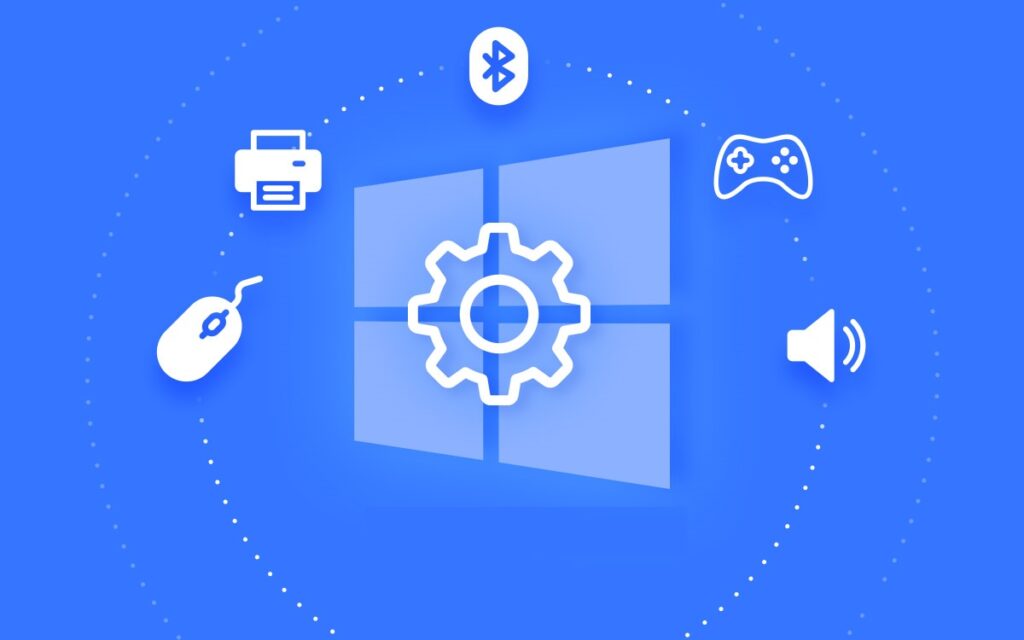
Al depurar picos de CPU de audiodg.exe, conviene poner foco en controladores y dispositivos típicos. Algunos nombres recurrentes en equipos con Windows son:
- Realtek Audio, incluidas variantes UAD y HD con ecolocación de mejoras.
- NVIDIA Virtual Audio Device, presente con drivers de GPU y funciones de captura o streaming.
- Perfiles de audio Bluetooth manos libres de Microsoft, que cambian el códec y el dispositivo predeterminado.
Si notas que el pico aparece al conectar auriculares Bluetooth o al iniciar una función de captura, revisa qué dispositivo queda como predeterminado. Elegir el perfil correcto y desactivar dispositivos virtuales que no uses a menudo desbloquea el problema.
Cuando audiodg.exe podría ser un impostor
Además de la ubicación y la firma digital, hay señales de alarma: que aparezca en el inicio automático con nombres genéricos, que abra ventanas o que tenga permisos inusuales en el firewall. Se han documentado casos antiguos en los que audiodg.exe se usó como cargador o spyware residente en AppData o en subcarpetas de Windows.
Si detectas anomalías, actúa en modo seguro, pasa escaneos con tu antivirus y un antimalware de confianza, y retira la persistencia del inicio. Herramientas de inventario de procesos con clasificación de riesgo pueden ayudarte a priorizar qué eliminar sin tocar componentes del sistema.
Buenas prácticas adicionales
Más allá de los arreglos inmediatos, hay hábitos que previenen recaídas. Mantén drivers y Windows al día, limita el número de efectos activos y evita instalar software de audio que no necesites.
- Revisa periódicamente actualizaciones del fabricante de tu equipo o placa.
- Reduce efectos de sonido globales si no aportan valor en tu flujo de trabajo.
- Evita ejecutar simultáneamente varias apps que compitan por el dispositivo de audio.
- Desconfía de paquetes de optimización agresivos que prometen milagros.
Si usas producción musical o edición de vídeo, crea perfiles: uno optimizado para latencia y otro para consumo general. Así no sobrecargas audiodg.exe cuando solo estás navegando o atendiendo una videollamada.
Preguntas frecuentes
¿Qué hace audiodg.exe exactamente?
Es el anfitrión aislado del motor de audio de Windows. Procesa efectos, mejoras y rutas de audio para que aplicaciones y drivers no toquen el núcleo del sistema.
¿Debo desactivarlo para bajar la CPU?
No. Al deshabilitarlo te quedarás sin sonido o con calidad muy degradada. La solución es corregir la causa (drivers, efectos, conflictos) y optimizar la configuración.
¿Cómo sé si es un virus?
Comprueba ruta y firma: debe estar en C:\Windows\System32 y firmado por Microsoft. Si aparece en otras rutas o con tarea de inicio, pasa un escaneo completo con antivirus y antimalware.
¿Por qué sube tanto la CPU al reproducir audio?
Normalmente por efectos activos, drivers viejos o conflictos con apps que capturan el audio. Desactiva mejoras, actualiza controladores y reduce la frecuencia de muestreo para aliviar la carga.
¿Sirve actualizar Windows para arreglarlo?
Sí, en ocasiones corrige corrupción profunda o bugs de compatibilidad. Úsalo tras probar drivers, efectos y análisis de malware, y remata con SFC y DISM si persisten daños.
En algunos casos históricos, usuarios reportaron desde 2009 cuelgues, consumo del 100% y publicidad en segundo plano, sobre todo cuando audiodg.exe no era el binario legítimo. Hoy, con detecciones y firmas mejoradas, diferenciar la versión auténtica es más directo, siempre que verifiques la ruta y apliques higiene básica del sistema.
Si aun aplicando todo notas picos, intenta acotar con el Monitor de recursos mientras activas y desactivas efectos y dispositivos. Esa correlación en tiempo real suele señalar el módulo exacto que está causando el cuello de botella.
Audiodg.exe no es el enemigo: es el mensajero que revela otros problemas. Con controladores al día, efectos moderados, sistema limpio y verificación de seguridad, el audio de Windows vuelve a ser transparente y el uso de CPU se mantiene donde debe. Ahora ya sabes responder ¿Qué es audiodg.exe?
Apasionado de la tecnología desde pequeñito. Me encanta estar a la última en el sector y sobre todo, comunicarlo. Por eso me dedico a la comunicación en webs de tecnología y videojuegos desde hace ya muchos años. Podrás encontrarme escribiendo sobre Android, Windows, MacOS, iOS, Nintendo o cualquier otro tema relacionado que se te pase por la cabeza.
